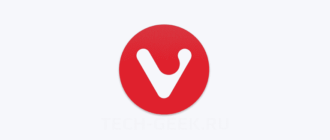Google Chrome — это самый популярный браузер в мире как для настольных так и для мобильных операционных систем. Простой и легкий в понимании интерфейс, высокая производительность и большой выбор расширений помогают Chrome доминировать на рынке веб-браузеров.
Работая над ошибками и добавляя новый функционал команда Google Chrome регулярно выпускает новые версии. Без сомнения, Google Chrome получает больше обновлений чем другие браузеры. Поэтому иногда сложно уследить за последними выпусками Chrome.
РЕКОМЕНДУЕМ:
Как обновить Android-приложение без Google Play
Как правило, если Google Chrome правильно установлен и в фоновом режиме работает сервис обновления браузера он обновляется автоматический без вмешательства со стороны пользователя. Тем не менее, вы можете захотеть убедиться, что вы используете последнюю версию Chrome, чтобы получить все преимущества, предлагаемые в новейшей версии популярного браузера и улучшенную безопасность при ежедневном использовании. Ведь использование старых версий программ, в особенности браузеров, может привести к плачевным результатам.
Как проверить какая версия Chrome установлена?
Проверить номер версии Google Chrome очень просто. Вот как это сделать.
Шаг 1: Откройте браузер Chrome. Нажмите значок дополнительных параметров (значок с тремя вертикальными точками), нажмите «Справка», а затем нажмите «О программе Google Chrome», чтобы открыть страницу «О программе Chrome».

Шаг 2: Страница About Chrome не только отображает текущую версию Chrome, установленную на вашем компьютере, но также автоматически проверяет наличие обновлений при открытии страницы.
Как обновить Google Chrome до последней версии?
Вам не нужно проверять обновления Chrome вручную. Chrome автоматически проверяет и устанавливает обновления самостоятельно. Тем не менее, вы можете вручную проверить наличие обновлений, если чувствуете, что Chrome не обновляется автоматически или хотите установить обновление прямой сейчас.
Шаг 1: В браузере Chrome щелкните значок дополнительных параметров, нажмите «Справка», а затем нажмите «О Google Chrome».

Шаг 2: При выборе параметра «О Google Chrome» открывается страница «О программе Chrome», которая автоматически проверяет наличие обновлений Chrome. Если доступно, последняя версия Chrome будет автоматически загружена и установлена. Если вас попросят перезапустить браузер, сделайте это, чтобы завершить установку обновления.

Если у вас возникли проблемы с этим методом, вы можете вручную загрузить последнюю версию установщика Google Chrome, а затем запустить ее, чтобы обновить установленное на ПК приложение Google Chrome до последней версии.
РЕКОМЕНДУЕМ:
Как включить темный режим в Chrome
На этом все. Теперь вы знаете как узнать какая версия Google Chrome установлена на ваш компьютер и в случае необходимости обновить ее.